
时间:2020-11-01 22:57:04 来源:www.win10xitong.com 作者:win10
今天有一位用户说他安装了win10系统以后,在使用中突然遇到了Win10系统莫名其妙自动关机的情况,有可能我们都会遇到Win10系统莫名其妙自动关机这样的情况吧,要是想自己学习学习解决Win10系统莫名其妙自动关机的方法,也是可以的,我们只需要参考这个操作方法:1、启动电脑管家进行病毒查杀,查出电脑有病毒,直接杀毒。2、点击"开始菜单"→"所有程序"→"附件"→邮件点击"命令提示符"→选择"以管理员身份运行"→输入命令chkdsk尝试校验并修复就能得到很完美的解决了接下去我们就配合图片手把手的教各位Win10系统莫名其妙自动关机的具体操作手法。
具体解决步骤:
第一步:启动电脑管家进行病毒查杀,查出电脑有病毒,直接杀毒。
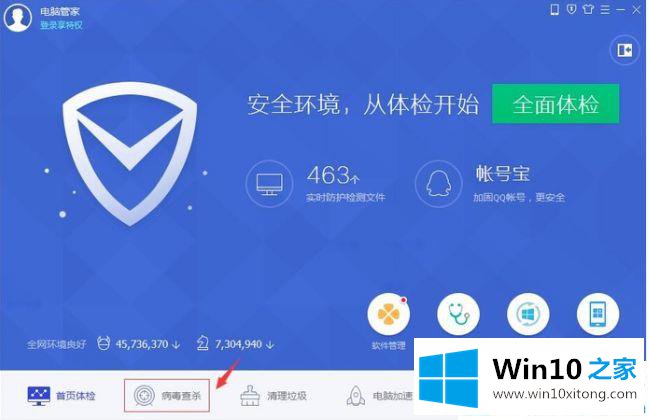
第二步:点击"开始菜单"→"所有程序"→"附件"→邮件点击"命令提示符"→选择"以管理员身份运行"→输入命令chkdsk尝试校验并修复。
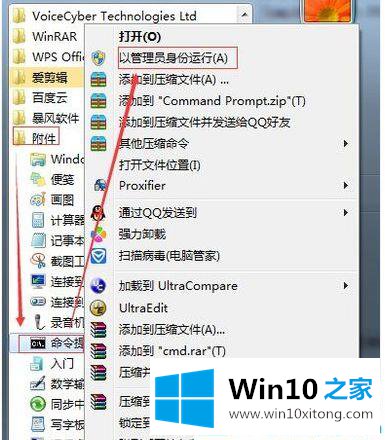
第三步:摸一下主机箱,看看是不是很烫。打开机箱盖,看看主机电源和CPU散热器是不是不转。
第四步:看看主板电容有没有被烧坏的迹像。电容烧坏明显,建议重新换主板。
以上就是关于Win10系统莫名其妙自动关机的详细解决步骤,有出现同样问题的网友可以按照上面的方法来解决哦。
对于Win10系统莫名其妙自动关机的问题大家是不是根据小编在上文提供的方法步骤完美的解决了呢?解决方法很多种,如果你有更好的方法建议,可以给本站留言,谢谢大家。